От чего зависит емкость сектора на жестком диске
Обновлено: 06.07.2024
Жёсткий диск Western Digital
Жёсткий диск Western Digital
Немного теории
Жёсткий диск представляет собой сложное устройство для хранения данных, в основу которого положен принцип магнитной записи электрических сигналов.
Винчестеры используют одну или несколько магнитных пластин, на которые нанесены концентрические дорожки. Запись и хранение информации на этих пластинах происходит за счёт преобразования электрических сигналов в определённые изменения магнитного поля с последующим воздействием этим полем на магнитную пластину. Благодаря явлению остаточного магнетизма следы от этих воздействий сохраняются в магнитном материале на длительный срок. Считывание информации, то есть воспроизведение электрических сигналов, происходит точно так же, только в обратном направлении.
Магнитные домены или битовые ячейки представляют собой чередующиеся участки с различным направлением намагниченности. Плотность магнитной пластины определяется размерами ячеек: чем они меньше, тем выше плотность записи информации.
Битовые ячейки формируют секторы, которые впоследствии определяют минимальную логическую единицу хранения данных – кластер. Размер кластера меняется в зависимости от использования файловой системы – NTFS или FAT32. В конечном итоге кластеры образуют те самые пресловутые мегабайты, которые определяют ёмкость жёсткого диска.
Для считывания и записи информации используются так называемые головки, которые собраны на механическом перемещающемся приводе, предназначенном для позиционирования. Количество головок зависит от количества пластин. Для каждой магнитной пластины применяется по две головки – при условии, что используются обе её стороны. Визуально процесс позиционирования головок напоминает виниловый проигрыватель.
Ёмкость жёсткого диска напрямую связана с плотностью и количеством пластин. Всё достаточно просто: чем больше плотность и количество пластин – тем больше объём жёсткого диска. Однако повышать ёмкость исключительно за счёт увеличения количества пластин бессмысленно. Во-первых, корпус обыкновенного 3,5-дюймового винчестера способен уместить максимум 5 пластин и 10 головок. Во-вторых, большое количество пластин и головок увеличивает энергопотребление и тепловыделение, что повышает риск аппаратного сбоя из-за большого числа подвижных элементов.
Таким образом, для развития жёстких дисков производителю очень важно работать над увеличением плотности применяемых пластин. Для увеличения линейной плотности записи информации необходимо максимально уменьшать длину битовых ячеек и делать переходы между ними максимально резкими. На первый взгляд в теории кажется, что всё достаточно просто: уменьшай себе длину битовых ячеек и клепай пластины. Однако на практике всё немного иначе, и с уменьшением длины у битовой ячейки снижается устойчивость к внешним магнитным полям, в результате чего возникает так называемый супермагнитизм. Длина битовой ячейки уменьшается до критической отметки, и размагничивающиеся поля становятся настолько большими, что ячейка саморазмагничивается и исчезает. Говоря простым языком, происходит самопроизвольное стирание данных.
Основные игроки рынка винчестеров смогли решить эту проблему. Благодаря технологии перпендикулярной магнитной записи PMR (Perpendicular Magnetic Recording) производителям жёстких дисков удалось получить плотность в 200 Гбайт для одной пластины. Перпендикулярное расположение магнитных доменов позволило достигнуть высокой плотности без проявления суперпарамагнитного эффекта.
Формфактор, интерфейс и кэш-память жёстких дисков
Винчестеры получили очень широкое применение в различных устройствах: персональные компьютеры, ноутбуки, КПК, MP3-плееры и пр. Одним из основополагающих моментов типа жёсткого диска является его формфактор, который, в свою очередь, определяется диаметром пластин. Обычные десктопные жёсткие диски используют 3,5-дюймовые пластины и предназначены для установки в соответствующие отсеки корпусов настольных ПК.
Магнитные пластины диаметром 2,5 дюйма используются в мобильных жёстких дисках, которые широко применяются в ноутбуках и внешних портативных накопителях.
Есть и устройства, использующие пластины диаметром 1,8", 1" и 0,8". Как правило, такие жёсткие диски используются в ультрапортативных ноутбуках, MP3-плеерах и других ультрамобильных девайсах.
Большинство жёстких дисков выпускается для двух интерфейсов – SATA и PATA. Их пропускная способность составляет 300 Мбит/с (Serial ATA II) и 133 Мбит/с соотвественно. На первый взгляд Serial ATA выглядит куда привлекательнее. Как говорится, многомегабайтная разница налицо, однако где преимущество от использования интерфейса с пропускной способностью 300 Мб/с, если стандартный жёсткий диск со скоростью вращения шпинделя 7 200 об./мин. имеет скорость чтения с пластин до 90 Мбит/с. Очередной маркетинг с точки зрения производительности. И всё же Serial ATA имеет конструктивное преимущество в виде тонкого шлейфа, который удобнее прокладывать в корпусе, чтобы он не мешал циркуляции воздушных потоков.
Serial ATA – интерфейс
Serial ATA – интерфейс
Объем кэш-памяти большинства современных жёстких дисков составляет 8 и 16 Мбайт, хотя встречаются на рынке и модели с большим объёмом кэша. Для примера можно взять жёсткие диски Hitachi DeskStar 7K1000 HDS721075KLA330 и DeskStar 7K1000 HDS721010KLA330, объём кэша у которых составляет 32 Мбайт. В теории больший объём кэш-памяти – это хорошо, жёсткие диски хранят в кэше входящие команды и алгоритмы для предварительного кэширования данных, да и очередь команд NCQ (Native Command Queuing) тоже требует некоторого количества памяти. Однако на практике оказывается, что жёсткий диск с 16 Мбайт кэш-памяти не имеет какой-либо существенной прибавки в скорости по сравнению с аналогичной моделью, оснащённой 8 Мбайт.
Печатная плата жёсткого диска
Печатная плата жёсткого диска
Производительность жёстких дисков
На производительность жёсткого диска влияют несколько параметров: скорость вращения шпинделя, время доступа, плотность записи, интерфейс, формфактор, объём кэш-памяти, диаметр и количество пластин – некоторые сильно, некоторые не очень (например, интерфейс).
Скорость вращения шпинделя является одним из ключевых параметров, определяющих быстродействие накопителя на жёстких дисках. Данный параметр измеряется в оборотах в минуту (RPM или RotatePerMinute) и напрямую связан с линейной скоростью головок чтения/записи. Говоря простым языком, чем быстрее крутится шпиндель, тем больше данных могут считать/записать головки на магнитные пластины. Большинство жёстких дисков, рассчитанных на установку в настольные ПК, имеют скорость вращения шпинделя 7200 об./мин., ноутбучные накопители – 5400 об./мин., старые мобильные накопители – 4200 об./мин. Серверные решения имеют более внушительные характеристики – 10000 или 15000 об./мин. У десктопных решений есть приятные исключения в виде жёстких дисков Western Digital Raptor, у которых скорость вращения пластин составляет внушительные 10000 об./мин.
Western Digital Raptor X WD1500AHFD
Western Digital Raptor X WD1500AHFD
Другой параметр – время доступа представляет собой временной промежуток, который требуется на ожидание подхода требуемого сектора, когда головки встанут на нужную дорожку. Очевидно, что время доступа напрямую связано со скоростью вращения шпинделя: чем быстрее пластина докрутится до необходимого ожидаемого сектора, тем быстрее головка считает его.
Диаметр пластин также влияет на производительность накопителя на жёстких дисках. Дело в том, что винчестеры с одинаковой скоростью вращения шпинделя имеют и одинаковую угловую скорость. Расстояние, которое за секунду проходят головки на внешних и внутренних дорожках, разное, в последнем случае оно меньше. Соответственно, линейная скорость на внутренних дорожках, которые ближе к центру пластины, гораздо меньше, чем на внешних, расположенных ближе к её краям. Из всех этих фактов несложно вывести логическое заключение, что жёсткие диски с пластинами диаметром 2,5 дюйма не смогут на равных тягаться с 3,5-дюймовыми собратьями.
Количество пластин играет косвенную роль в производительности жёстких дисков. Для того чтобы понять, в чем суть, достаточно представить современную линейку жёстких дисков от какого-либо производителя. Допустим, данная линейка жёстких дисков использует пластины плотностью 200 Гбайт. Производитель не может выпускать жёсткие диски только 200, 400 и 600 Гбайт, потому что рынок диктует другие условия, потребители хотят видеть на прилавках магазинов доступные модели объёмом 250 и 320 Гбайт. Соответственно, такие модели винчестеров используют не полную доступную ёмкость магнитной пластины, а определённую её часть. Как правило, не используется та самая медленная часть внутренних дорожек. Несложно сделать вывод, что у жёстких дисков, использующих «обрезанные» магнитные пластины, минимальные скорости передачи оказываются несколько выше, чем у винчестеров, использующих полную доступную ёмкость.
Производительность обусловлена рядом параметров винчестера, однако если трезво взглянуть на вопрос быстродействия, то на практике в большинстве случаев нереально будет заметить «на глаз» разницу между жёсткими дисками последних поколений со скоростью вращения шпинделя 7200 об./мин. производства Seagate, Hitachi, Samsung или Western Digital. Разница ощутима при использовании двух накопителей на 7200 об./мин. для массового рынка в конфигурации RAID 0 или в случае использования скоростных жёстких дисков – например, того же Western Digital Raptor со скоростью вращения шпинделя 10000 об./мин.
Надёжность жёстких дисков
Жёсткий диск – достаточно сложный элемент компьютера, так как является электронно-механическим изделием и ко всему прочему работает при больших физических нагрузках. Механические элементы не вечны, и стоит чётко понимать, что винчестер рано или поздно выйдет из строя. Поэтому, чтобы не потерять важные данные, мы настоятельно рекомендуем делать резервную копию информации. Если жёсткий диск выйдет из строя, вы сможете купить новый и записать данные из back-up. Всегда стоит помнить один важный момент: с ростом ёмкости жёсткого диска и, соответственно, объёма информации на нём возрастают требования к резервированию данных, back-up попросту становится больше.
Надёжность жёстких дисков измеряется временем наработки на отказ (Mean Time Between Failures). Параметр MTBF для каждой модели винчестера можно найти на сайтах производителей. Как правило, большинство жёстких дисков имеют сопоставимый уровень MTBF, исключение составляют серьёзные Enterprise и серверные решения.
Контролировать состояние жёсткого диска можно при помощи технологии самотестирования, которую разработали производители винчестеров. S.M.A.R.T. (Self-Monitoring Analysis and Reporting Technolodgy) заключается в том, что жёсткий диск самостоятельно мониторит состояние своей работоспособности и заранее предупреждает пользователя о возможных ошибках и серьёзных последствиях.
Для того чтобы правильно выбрать жёсткий диск, нужно определиться, что для вас критично в первую очередь: производительность, ёмкость или и то и другое вместе. Если вы хотите приобрести недорогой и шустрый винчестер, который будет использоваться для Windows, так называемый системный жёсткий диск для операционной системы, тогда стоит присмотреться к моделям небольшой ёмкости, которые обладают приличными скоростными характеристиками. Для примера можно взять 160-гигабайтные модели производства Western Digital и Hitachi, Caviar SE WD1600AAJS и DeskStar 7K160. Последнюю мы уже рассматривали в одном из материалов.
Что средства Windows, что сторонние программы для распределения места на диске и форматирования разделов по умолчанию настроены так, чтобы за нас оптимально решать вопрос, какого размера должен быть кластер выделенной части дискового пространства. Что такое кластер, что такое его размер, какой размер лучше выбрать в той или иной ситуации, как изменить размер кластера, в том числе без потери данных на разделе диска – во всех этих вопросах попробуем разобраться ниже.
1. Что такое кластер дискового пространства
Кластер – это логическая единица дискового пространства, минимальный его блок, выделяемый для записи файла. У жёстких дисков есть физическая единица дискового пространства – сектор. Сектора могут быть размером 512 или 4096 байт. Это предустановленный производителем жёсткого диска параметр, и он не может быть изменён программными средствами. Последние могут оперировать только логической единицей – кластером. И оперировать только в рамках возможностей выбранной файловой системы. К примеру, для NTFS размер кластера может быть установлен от 512 байт до 2 Мб (2048 Кб) .
Размер кластера, отличный от предлагаемого по умолчанию, мы можем выбрать при форматировании раздела средствами Windows.

Windows 7 и 8.1 позволяют установить размер кластера максимум 64 Кб. В среде же Windows 10 можно выбрать больший размер – от 128 до 2018 Кб.

Размер кластера также можем выбрать по своему усмотрению при создании разделов в штатном управлении дисками. Создаём том (раздел) .

Указываем размер тома.


И на этапе форматирования тома выбираем размер кластера.


Итак, кластер – это единичный блок для размещения файлов. Каждый файл записывается в новый кластер. Файл весом более размера кластера, соответственно, занимает несколько таковых. Чем меньше размер кластера, тем более эффективно будет расходоваться место на диске при условии, что на нём преимущественно хранятся мелкие файлы до 512, 1024, 2048 байт и т.д. Тогда как при кластере большего размера дисковое пространство будет менее эффективно занято данными с малым весом. Но вопрос об эффективности не будет стоять при условии хранения на диске данных с весом от 64 Кб или иного выбранного размера. При этом ещё и получаем незначительный прирост производительности в скорости чтения и записи HDD в условиях фрагментации. При большем размере кластера фрагментированный файл делится на меньшее количество частей, что уменьшает число смещений считывающей головки HDD .
2. Насколько значителен прирост производительности при большем размере кластера
Рассчитывать на какой-то весомый прирост производительности HDD даже при максимально возможном размере кластера не стоит. Сам по себе механизм работы HDD имеет массу условностей, и гораздо больше толку в этом плане будет от регулярной процедуры дефрагментации. Прирост в скорости работы с данными будет исчисляться секундами, а то и вовсе миллисекундами. Тем не менее и за них, возможно, стоит побороться при формировании разделов для хранения файлов с весом, исчисляемым преимущественно в мегабайтах или вовсе в гигабайтах.
3. Какой размер кластера для каких целей лучше
Какой размер кластера лучше для системного раздела С ? Установочный процесс Windows, позволяющий прямо на этапе установки системы формировать разделы диска с нераспределённым пространством, не даёт нам возможности выбора размера кластера.
Он по умолчанию задаётся 4096 байт (4 Кб) . И является оптимальным выбором для системного раздела С, поскольку в состав системы и сторонних программ входит огромное множество мелковесных файлов. Изменять его не рекомендуется.
А вот с несистемными разделами можно поэкспериментировать. Но прежде необходимо оценить текущую ситуацию и узнать, какой размер кластера у раздела сейчас. Чтобы потом сделать выводы о приросте производительности.
4. Как узнать размер кластера
Существующий ныне размер кластера на нужном разделе диска отображают сторонние программы для работы с дисковым пространством. Но на скорую руку можно обойтись и без них, для этого нам понадобится всего лишь запущенная с правами админа командная строка.
В неё вводим команду по типу:
fsutil fsinfo ntfsinfo C:
Где вместо C в конце подставляем букву нужного раздела. И смотрим графу «Байт на кластер».

5. Как изменить размер кластера
Как упоминалось в первом пункте статьи, для изменения размера кластера необходимо либо отформатировать раздел, либо удалить его и создать заново. Хоть средствами Windows, хоть сторонним софтом для работы с дисками от Acronis, AOME, Paragon и т.п. Если на разделе имеются данные, их можно временно перенести на другой раздел, другое устройство информации или в облако на крайний случай. И это будет самый правильный вариант.
Изменение размера кластера раздела с имеющимися данными без их временного переноса в другое место – это потенциально рисковая операция. Рисковая операция – во-первых. Длительная по времени - во-вторых, поскольку в рамках её проведения осуществляется перезапись данных под новый размер кластера. В-третьих – такая операция предусматривается только сторонними менеджерами дисков, и обычно в рамках платных возможностей, если базовые функции в таких программах бесплатны. Как, например, в случае с MiniTool Partition Wizard.
5.1. MiniTool Partition Wizard
В любой из коммерческих редакций MiniTool Partition Wizard можем изменить размер кластера без форматирования и пересоздания раздела, с сохранностью данных. Кликаем в окне программы нужный раздел, выбираем функцию изменения кластера.

Смотрим, какой у нас текущий размер. И в выпадающем списке выбираем новый. Затем жмём «Да».
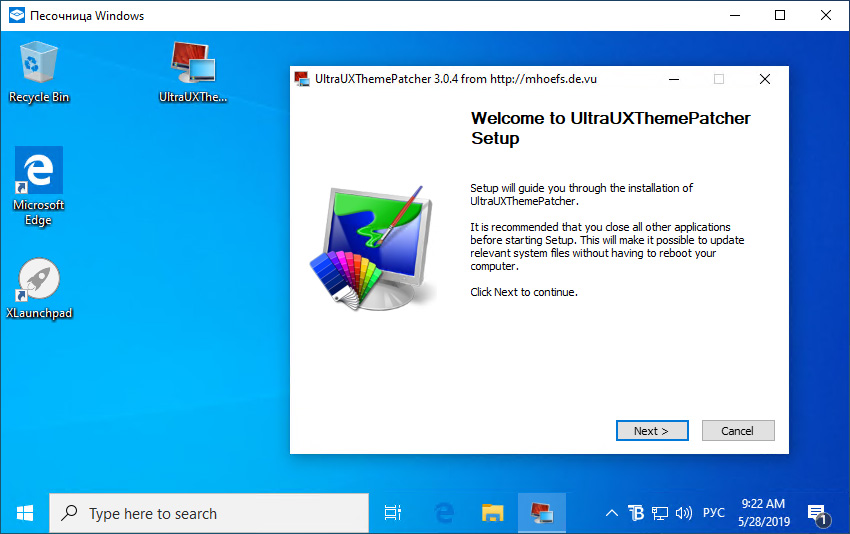
Штатные средства Windows при задании размера кластера предусматривают выбор их показателей в байтах, килобайтах и в случае с Win10 в мегабайтах. Сторонние программы могут предусматривать выбор показателей в иной метрике – в секторах на кластер. Это число в степени двойки. Как ориентироваться? Просто делим на 2. Если хотим выбрать размер кластера, скажем, 64 Мб, указываем число 128. Если 32 Кб, выбираем число 64. Если 16 Кб – 32. И так далее по этому же принципу.
В главном окне MiniTool Partition Wizard применяем операцию и ожидаем её завершения.

При оперировании системного раздела С или несистемного, но такового, к которому обращаются фоновые системные процессы, программа попросит перезагрузиться. И будет проводить операцию в предзагрузочном режиме без активных системных процессов.
5.2. Acronis Disk Director
Платный Acronis Disk Director, мастодонт на рынке ПО для оперирования дисковым пространством, также предусматривает возможность изменения размера кластера без потери данных. В окне программы выбираем нужный раздел, кликаем соответствующую операцию.

Смотрим, какой сейчас у раздела размер кластера. И из выпадающего перечня выбираем новый.


И, опять же, если оперируемый раздел будет занят обращениями к нему фоновых системных процессов, потребуется перезагрузка и работа программы в предзагрузочном режиме.


Содержание
Содержание
Жесткий диск является самым сложным механическим элементом наших компьютеров и ноутбуков. Ведь внутри него находится пакет из дисков, покрытых магнитным материалом и вращающихся с большой скоростью. А считывающие и записывающие информацию головки парят над дисками на расстоянии всего несколько нанометров. Поддерживается зазор между считывающей головкой и магнитным диском только за счет потока воздуха.
Что такое переназначенные сектора и почему они появляются?
Из-за особенностей конструкции, жесткий диск чрезвычайно уязвим к тряске, ударам и вибрации в рабочем состоянии. Достаточно один раз задеть ногой работающий компьютер так, чтобы он качнулся, или с грохотом поставить включенный ноутбук на стол и все — головка жесткого диска задевает поверхность «блина» и царапает его.
В результате магнитная поверхность повреждается, файлы с испорченного участка перестают считываться.

Жесткий диск постоянно производит самодиагностику, занося множество параметров работы в данные S.M.A.R.T. (система самодиагностики жесткого диска). И такие испорченные участки магнитной поверхности он помечает как «поврежденный сектор» или «bad block».
Но возникнуть поврежденные сектора могут не только из-за тряски и толчков диска, но и из-за постепенного износа и деградации механизмов жесткого диска, когда отслоившиеся частички магнитного слоя попадают между головкой и «блином», вызывая лавинообразное появление поврежденных секторов.
Усугубляет ситуацию слишком высокая или низкая температура жесткого диска, а также ее резкие перепады.
Вышеописанные поврежденные сектора являются физическими, то есть они присутствуют в виде повреждений магнитной поверхности. Но бывают и логические поврежденные сектора, которые появляются на диске в результате сбоя программного обеспечения, окисления контактов на плате, плохого электропитания или поврежденного кабеля передачи данных.

В любом случае, у жесткого диска имеется резервная область магнитной поверхности, и он переназначает испорченный сектор из нее. Теперь при обращении к нему головка жесткого диска будет считывать и записывать сектор из резервной области.
В параметрах S.M.A.R.T. увеличится значение Reallocated Sector Count — это количество переназначенных секторов. Также может увеличиваться значение Reallocated Event Count.Этот параметр напрямую связан с Reallocated Sector Count, но иногда его рост может происходить отдельно. Например, в случаях, когда жесткому диску удалось все-таки прочитать сбойный сектор.
Еще один важный параметр S.M.A.R.T., указывающий на здоровье диска, это Current Pending Sector Count. Это количество нестабильных секторов, которые то читаются, то нет.
Какими программами определить наличие переназначенных секторов?
Давайте рассмотрим программы, которыми удобно просматривать данные S.M.A.R.T. и следить за здоровьем своего жесткого диска.
Одна из самых популярных бесплатных программ — CrystalDiskInfo.
Программа очень удобна и проста, вам даже не обязательно вникать в подробности данных S.M.A.R.T..
Программа напишет состояние диска в виде большой кнопки «Техсостояние», которая будет иметь вид «Хорошо» и синий цвет, при проблемах с диском она изменит цвет на желтый и надпись на «Тревога».
Красный цвет кнопки и надпись «Тревога» говорит о критическом состоянии жесткого диска.

Вот, как пример, один из моих жестких дисков с переназначенными секторами.

Вывод данных по умолчанию идет в шестнадцатиричной системе, однако его можно перенастроить в десятичную.

Еще одна неплохая программа контроля жестких дисков — это условно-бесплатная HD Tune.
Это неплохая альтернатива CrystalDiskInfo, у которой более строгие критерии оценки здоровья жесткого диска.

Вот, как пример, тот же самый диск с переназначенными секторами, в HD Tune.

Как предотвратить появление переназначенных секторов и продлить жизнь жесткого диска
Первое и самое главное правило —никаких толчков и вибраций устройства во включенном состоянии!
Ставьте компьютер так, чтобы об него не задевали дети или домашние животные.
Особое внимание проявите к ноутбуку с жестким диском, старайтесь не перемещать его во включенном состоянии. Если вы используете его на диване или на коленях, поднимайте и ставьте его плавно.

Второе правило — в идеале температура жесткого диска должна быть от 20 до 40 градусов. Очень желательно поставить напротив жесткого диска вентилятор в корпусе ПК.
При проветривании зимой, если компьютер стоит рядом с окном, температура жесткого диска может резко упасть, что крайне нежелательно. Отключайте компьютер перед проветриванием.
Сохранение важной информации
У каждого из нас на компьютерах есть информация, которая крайне ценна: семейный фото/видео альбом, какие-то работы, рисунки, тексты и т. д. Зачастую при отказе жесткого диска эта бесценная информация теряется навсегда.
Всегда дублируйте важную информацию на отдельный носитель: внешний жесткий диск, флешки, dvd-диски, облака.
Если же S.M.A.R.T. вашего жесткого диска показывает ошибки, то сохранение важной информации — это первоочередное, что вы должны сделать.

Исправление переназначенных секторов
Поможет нам в этом бесплатная утилита Victoria HDD/SSD. На сайте разработчиков можно скачать версию 5.27.
Программа имеет массу возможностей для диагностики жестких дисков, но обращаться с ней нужно крайне осторожно, понимая, что и зачем вы делаете. И, конечно, вся ценная информация на диске должна быть сохранена в другое место.
Для начала выберем диск в правой части окна программы.

Можно посмотреть атрибуты S.M.A.R.T.

Если нажать на кнопку «Тестирование», мы попадаем в окно проверки поверхности диска.

Сканирование диска занимает очень продолжительное время, однако из-под Windows сканировать системный диск не рекомендуется, так как результаты могут быть некорректны. В идеале, программу лучше запускать с загрузочной флешки.
Сканируя диск, Victoria HDD/SSD помечает сектора цветами, меняющимися в зависимости от состояния сектора.
- Серый цвет – сектор в идеальном или хорошем состоянии.
- Зеленый цвет – время чтения сектора чуть больше, но не выходит за пределы нормы.
- Оранжевый цвет – сектор читается очень плохо, кандидат в переназначенные сектора.
- Красный цвет – сектор сильно поврежден, прочитать его не удается.
- Синий цвет с крестом – сектор невозможно прочитать, и он вызывает сбои.

Перед запуском теста нужно выбрать один из четырех способов, которым Victoria HDD/SSD будет лечить сектора.

- Игнор (Ignore) – Victoria HDD/SSD делает сканирование без восстановления секторов жесткого диска.
- Починить (Remap) – замена плохих секторов жесткого диска секторами из резервной области.
- Обновить (Refresh) – сканирование с попыткой восстановления плохих секторов программным методом.
- Стереть (Erase) – Victoria HDD/SSD перезаписывает плохие сектора диска с помощью низкоуровневого форматирования. Этот метод стоит использовать только тогда, когда режимы «Починить» и «Обновить» не помогли восстановить жесткий диск.
Для лечения переназначенных секторов надо запустить тест поверхности в режиме «Починить». Если после него останутся поврежденные сектора, то запустить тест в режиме «Обновить». На больших по объему дисках тестирование может занять несколько часов.
Как использовать жесткий диск, если лечение не помогло
Не стоит питать особых надежд на исправление всех дефектов. Обычно диск так и остается с переназначенными секторами. Но это совсем не приговор. Каждый случай индивидуален и бывает, что диск с повреждениями работает еще очень долго.
К примеру, указанный выше диск с поврежденными секторами, мне отдали «на выброс» шесть лет назад, однако с хорошим обдувом и без вибраций переназначенные сектора перестали увеличиваться в количестве, и диск нормально работает.
Конечно, доверять важную информацию такому диску не стоит. Однако у нас на компьютерах достаточно временной, не слишком важной информации, которую можно хранить на таких дисках, как на дополнительных. Например, файл подкачки, сохраненные образы системы Windows, коллекция игр Steam, временные видео с видеорегистратора и так далее.
Как вариант, можно использовать такой диск как внешний для просмотра, например, видео и фильмов на телевизоре или для передачи информации знакомым. Такой диск не так жалко потерять или испортить окончательно, ведь его стоимость на вторичном рынке равна почти нулю, а надежность под сомнением. Однако как средство переноса и хранения не слишком важной информации он вполне может поработать.
Бывают внешние боксы как для обычных 3.5" дисков, так и для ноутбучных 2.5". Обязательно выбирайте бокс с интерфейсом USB 3.0 и выше.
Главное — помнить, что важную информацию обязательно надо дублировать, и тогда отказ жесткого диска вам будет не страшен. И если вы берете качественные жесткие диски с большим сроком гарантии и пользуетесь ими аккуратно, то переживать по поводу его выхода из строя в гарантийный период не стоит.

Добрый день, Гиктаймс!
Некоторое время назад, на тостере попалось несколько интересных вопросов о хранении информации на жестких дисках, которые вызвали желание копнуть немного глубже, и я провел небольшое исследование.
Часть информации уже пробегала на Хабре, но не все. А кое-что я не смог найти в русскоязычном инете, поэтому и решил поделиться найденным с сообществом.
Про размагничивание данных на диске.
В нормальных бытовых условиях (отсутствие резкой смены температуры/влажности/давления, отсутствие ударов), намагниченная поверхность диска может хранить информацию несколько десятков лет. Гарантировать сложно, так как реальные промышленные тесты не проводились, а те, что проводятся — обычно как раз и представляют собой смену внешних условий для воздействия аггрессивной средой.
Но большинство сходятся на том, что мощность магнитного поля деградирует со скоростью примерно 1% в год.
При этом нельзя сказать, что через 50 лет не прочитается половина диска — это некорректно, ибо деградация поля не равна поломке — тут роль играет чувствительность считывающих головок и точность механизма позиционирования.
Даже в одной партии жестких дисков хорошего производителя на выходе получаются немного отличные пластины, и цельное устройство тщательно калибруется на заводе. Повторная калибровка в домашних условиях невозможна.
Со временем, внешне может показаться, что это ухудшилась магнитная запись, но в подавляющем большинстве случаев — ухудшение считывания связано с механической деградацией материалов — это вызывает и ошибки позиционирования и чувствительность головок.
Если важные для вас данные перестали считываться со старого жесткого диска — скорее всего дело в деградации механики/электроники, и их можно считать в специальных компаниях, которые специализируются на восстановлении даных — винчестер разберут, блины вынут и установят на отдельное устройства, после чего считают с них данные напрямую.
Даже если механика и электроника полностью навернулась — сами пластины и информация на них подлежит считыванию.
Есть множество свидетелей, у которых старые диски, лежащие в шкафчике, отлично читаются спустя 15, и даже 20 лет (я, кстати, тоже один из них). А бывает, что диск не заводится, едва перейдя гарантийный срок годности.
Итак, в современных дисках сперва выходит из строя электроника и механика, раздалбываются разъемы, могут даже устареть стандарты, но вряд ли основной причиной будет размагничивание данных.
К этому можно еще добавить, что первыми должны размагнититься низкоуровневые разметки дорожек и секторов, которые были нанесены производителем, и которые штатными способами пользователь перезаписывать не сможет. Правда мощность поля у разметки гораздо выше, что заметно под микроскопом, но тем не менее ничто не вечно.
Выводы из этого пункта — перезаписывать информацию на диске, чтобы «обновить» магнитную запись — нет никакого резона.
Гораздо важнее обеспечить отсутствие агрессивного внешнего воздействия, как самое элементарное — закрутить его понадежнее, чтобы уменьшить вибрации. Включение-выключение ведет к тому, что температура диска меняется и следовательно материал расширяется и сужается. Это один из важных факторов, почему быстрые HDD живут меньше, чем медленные диски из «green» серий, у которых перепад температуры гораздо меньше. Но не стоит забывать, что если диск на ощупь не горячий, это не значит, что металл не расширился — каждый цикл включения-выключения ускоряет деградацию материала, просто у «холодных дисков» она заметно меньше.
Если ваш компьютер регулярно засыпает и просыпается, по нескольку раз в день, а питается он от сети — имеет смысл увеличить срок ожидания до выключения диска при питании от сети. Современные жесткие диски в режиме простоя потребляют всего пару ватт.
О секторах
Это не совсем 512 байт. Это область, в которой для пользовательских данных выделено 512 байт. Также есть служебная информация о секторе — это низкоуровневая метка начала и конца сектора, а также блок коррекции данных, обычно он идет после пользовательских данных. Плюс неразмеченное место между секторами (gap).
Метки сектора наносятся производителем во время так называемого низкоуровневого форматирования. В древние годы, это можно было делать самостоятельно из BIOS, но сейчас штатными способами это уже недоступно пользователю. Объем служебных данных, может варьироваться в зависимости от оптимизации firmware диска, но в считается, что сектор вместе со служебными данными занимает 577 байт. Плюс gap.
Точнее так было раньше.
В 2007 году было предложено увеличение размера сектора, и после процедур согласования и утверждения, начиная с 2011 года, все выпускающиеся диски уже форматируются с сектором размером в 4096 байт пользовательских данных (примерно 4211 байт со служебными данными) — так называемый Advanced Format.
Упрощение адресации низкоуровневых секторов, которых стало в восемь раз меньше при том же объеме — это и увеличение производительности за счет упрощения расчетов и работы с бОльшими блоками, и эффективность использования диска заметно увеличилась. Насколько? Давайте дочитаем следующий абзац.
Блок ECC данных
В 512 байтных секторах, ECC Блок занимал 50 байт. В 4096 байтных секторах, ECC блок увеличился до 100 байт, но зато уменьшилось количество самих секторов. И на самом деле ECC занимает теперь в четыре раза меньше (100 байт на 4096 байт против 400 байт на 8*512 байт).
Вдобавок, на более длинной цепочке данных алгоритм коррекции работает эффективнее, в результате и место сэкономили и эффективность увеличили. По разным оценкам скорость вычисления ECC увеличилась на 5-10%. А значит, контроллер диска меньше напрягается и может заняться другими вещами. Косвенно это влияет и на общую производительность записи/чтения данных.
Один из главных плюсов — это конечно экономия места.
Суммарно — уменьшение объема, выделенного под блоки ECC, уменьшение общего количества секторов (меньше gap, меньше меток, меньше индексов для адресации секторов) — общий размер места, выделяемый для пользовательских данных, увеличился более чем на 10%!
Есть и еще один маленький плюс, связанный с большими секторами. В случае брака или дефекта поверхности, сразу плохим будет помечен бОльший участок. Если пометить мегабайт секторов по 512байт, это займет в разы больше времени, чем по 4кб.
Вдобавок нечитаемая часть будет помечена более надежно — если мы обрезаем подгнивший или червивый кусок вкусного яблока, мы отрезаем часть хорошего — так и в жестком диске — лучше пометить плохой участок не в притык.
Но конечно от дисков с бэдами лучше быстрее избавиться.
Про виртуальные 512- байтные сектора
Логотип с «512e» означает, что сам диск уже 4кб-секторный, но работает в режиме эмуляции виртуальных 512 байтных секторов.
Логотип с «4Kn» говорит, что диск поддерживает 4к нативный интерфейс, такие диски в продаже с 2014 года.
Многие все еще популярные ОС (тут я говорю про Windows 7 и Windows Vista), не поддерживают 4к диски нативно.
Тем не менее, старые диски на них работают отлично, а новые диски предоставляют интерфейс с виртуальными 512-байтными секторами.
О виртуальных 512-байтных секторах следует помнить, когда вы тестируете 512е диски, или во время теста работаете на устаревшей ОС.
Например, запись рандомных 512-байтных секторов в таких условиях будет выглядеть как «считать 4кб, записать 4к», что явно будет выдавать непонятную деградацию скорости на графике. В тоже время как линейная скорость записи и чтения будет показывать нормальную производительность.
Windows поддерживает 4кn диски нативно, начиная с Windows 8 и Windows server 2012.
Про Cluster Straddling.
Это касается именно тех дисков, которые работают в 512е эмуляции (а таких в ходу еще много)
Разобъем такой диск на разделы и отформатируем с дефолтными настройками. Стандартный кластер NTFS- 4 килобайта. Блок HFS+ (или ext4) — обычно тоже 4 килобайта. И физический сектор диска — уже тоже 4 килобайта. Очень удобный размер (даже x86 mem страница — тоже 4 кбайта).
Но во время разбития 512e диска на разделы, может выйти так, что раздел будет начинаться начинается не с начала 4-к сектора, а со смещением, кратным 512 байт.
В результате 4 килобайтный кластер/блок будет лежать между двумя 4 килобайтными физическими секторами жесткого диска.
Каждый раз при чтении такого кластера, жесткий диск (из-за логики своей работы) будет считывтаь два сектора целиком. При записи тоже не все гладно.
Эту проблему решают различные align утилиты — тот же WD Align Tool или HGST Align Tool для Windows 7 и выше.
Только применять их нужно ПОСЛЕ того, как вы разбили диск на партиции — утилита проверит, что границы партиций совпадают с началом нового 4кбайтного сектора, и подвинет их, если это потребуется. После чего можно работать без падения производительности.
Где информация читается быстрее — в начале или в конце диска?
На жестких дисках, первый сектор находится на внешней стороне диска, а последний сектор — на внутренней.
В начале времен, количество секторов на дорожке было одинаково, но это было настолько в дремучее время, что можно и не вспоминать. Сейчас дорожки, находящиеся ближе к началу диска (внешней стороны), содержат больше секторов.
Итак, линейная скорость записи и чтения информации расположенной в начале диска, значительно выше. Точные цифры зависят от производительности самого диска, но в процентах — разница может составлять 200% и даже немного больше процентов между самыми крайними дорожками (!)
Количество секторов на дорожку указывается не индивидуально, а для зоны, в которые объеденено несколько дорожек, поэтому разница в скорости будет видна не для двух крайних дорожек, а для двух крайних зон и постепенно снижаться к середине диска. Вдобавок эмперически можно сказать, что «быстрых» секторов на диске больше — поскольку их просто больше на внешней части диска.
Как же хранить?
Если сравнивать с CD, DVD и флешками — CD и флеш диски явно проигрывают в длительности хранения данных. DVD могут поспорить, но тут все неоднозначно — нужны и качественные болванки, и хороший привод, и запись производить не на максимальной скорости, и все равно, есть вероятность, что данные перестанут читаться. Вдобавок, 4.5 или даже 9 гб на DVD — это не так уж много, плюс отсутствие комфорта. И сохранить можно только раз — связываться с DVD-RW для длительного хранения данных вообще не стоит.
Я записал в свое время свыше 5000 CD/DVD дисков, тестировал чтение. Конечно качество чтения и долговечность зависела от качества болванки, но тот же самый Verbatim, который был одним из эталонов CD-R 650, в DVD был довольно посредственным.И в каждой партии могло встретиться что-то неудачное.
Если брать Blue Ray диски, то стоимость пишущего привода и болванок такова, что если не дешевле, то почти равноценно через 5 лет купить новый жесткий диск и переписать на него данные.
На текущий момент, недорогие способы хранения личных данных в основном делятся на:
* Если данных не слишком много, и инет позволяет — можно хранить в облаке, а лучше в двух разных независимых облаках, предварительно зашифровав данные трукриптом/архиватором. Тут я прорекламирую WinRAR, который кроме архивирования с паролем, вдобавок умеет использовать ECC. Можно увеличить размер архива на некоторый процент, но зато иметь возможность восстановить данные из любого поврежденного места этого архива, в пределах этого процента. Есть даже возможность разбивать архив на тома, и том для восстановления создать отдельным файлом. В древности, я этим активно пользовался со старыми дискетами, когда целая дискета могла просто не прочитаться в чужом дисководе.
* Съемный HDD, но рекомендую менять носитель с периодичностью в 3-5 лет на более новый, стараясь не слишком далеко отходить от гарантийного срока. Можно просто купить SATA/USB переходник и апгрейдя системный диск на более быстрый/емкий, старый диск отдавать под бэкапы.
* Купить недорогой домашний NAS с рейдом и настроить обычное простое зеркало. Этот способ заметно дороже предыдущих двух, но в случае выхода из строя одного из дисков, вам нужно будет просто заменить поломанный диск на новый, и рейд контроллер сам выполнит подключение нового диска в массив и заполнит его данными. То есть ничего не нужно будет настраивать заново, искать и восстанавливать информацию из разных бэкапов. Просто заменил диск и все. NAS также очень нетребователен по питанию, его можно оставить включенным постоянно и автоматизировать все процессы бэкапов.
UPD: DaemonGloom рекомендует замечательные устройства WD My Cloud Mirror, которое идет практически по цене жестких винтов, плюс небольшая переплата за корпус/контроллер:
«По текущим ценам — устройство на 2x4TB даёт 100 долларов переплаты, 2x6TB — 80 долларов.»
Лично я делаю резервную копию всего важного на второй диск, и периодически скидываю архивы на внешний USB диск вручную.
Таким образом есть а) рабочая копия, б) ежедневный архив на втором диске, и с) примерно ежемесячный архив на внешнем отключенном диске. Но в принципе уже начинаю подумывать про NAS.
Читайте также:

